Kako pogledati stihove na Apple Musicu
Jabuka Apple Glazba Junak / / June 23, 2023

Objavljeno
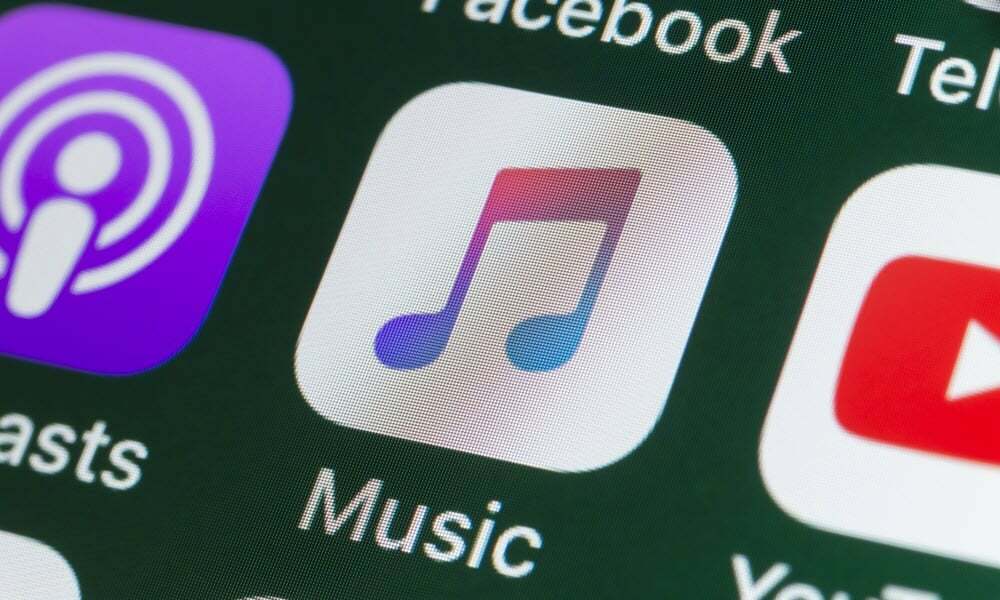
Mogućnost pregledavanja stihova na Apple Musicu korisna je i zabavna značajka. U ovom vodiču saznajte kako to učiniti na svim platformama koje to podržavaju.
Apple Music prepun je glazbe za strujanje svih glazbenih žanrova. A dok slušate pjesmu ili pjevate uz nju, možda ćete htjeti pogledati tekst Apple Music.
Možete pogledati tekst pjesme dok se reproducira na vašem mobilnom uređaju, Apple TV-u, na radnoj površini ili na webu. Kao tekstovi na Spotifyju, Apple Music nudi pune tekstove koji se prikazuju na statičnoj stranici tijekom slušanja, kao i live tekstove koji se pomiču na zaslonu tijekom slušanja pjesme.
Za pregled pjesama na Apple Musicu, slijedite korake u nastavku.
Kako pogledati stihove na Apple Musicu
Korisno je pregledavanje riječi pjesama na vašem uređaju dok se glazba reproducira. Omogućuje vam da razaberete one tekstove koje ste tijekom vremena možda pogrešno čuli. Osim toga, to je jednostavna, privlačna i zabavna značajka.
Također, postoje različite metode izvlačenja tekstova pjesama putem Apple Musica ovisno o uređaju koji koristite. U ovom ćemo vodiču pogledati gledanje cjelovitih ili live tekstova za pjesme koje slušate na svojim pokrenutim uređajima
Bilješka: Korisnici Androida nisu izostavljeni iz iskustva jer bi ovi koraci trebali biti isti u Apple Musicu na Android uređajima.
Za prikaz pjesama na Apple Musicu na mobilnom uređaju:
- Pokrenite Aplikacija Apple Music na svom iPhoneu ili iPadu i prijavite se ako već niste. Također možete pogledati tekstove koristeći Aplikacija Apple Music na Android uređajima.
- Započnite reprodukciju pjesme, otvorite izbornik reprodukcije i dodirnite Ikona pjesme u donjem lijevom kutu zaslona.
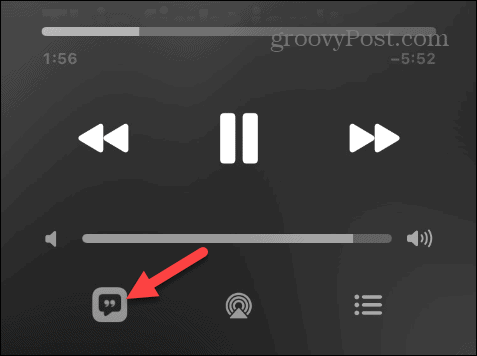
- Dok se tekst pomiče, možete dodirnuti različite retke u komadu i preskočiti izravno na to mjesto u pjesmi.
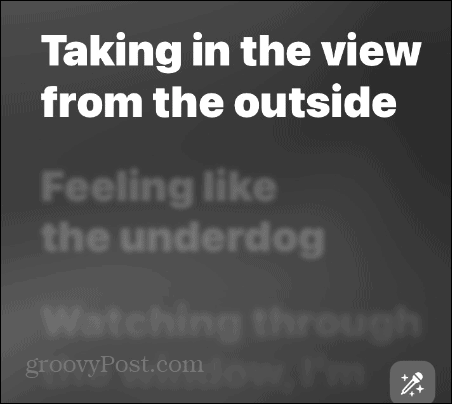
- Dodirnite Tekst ponovno kako biste zaustavili prikaz pjesama na zaslonu.
- Ako želite vidjeti cijeli tekst, dodirnite s tri točke gumb pored naslova pjesme.
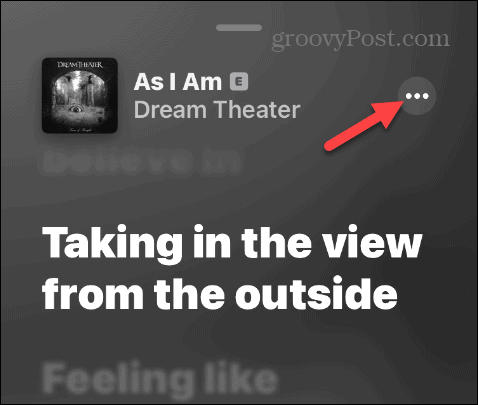
- Dodirnite Pogledaj cijeli tekst opciju iz izbornika koji se pojavi.
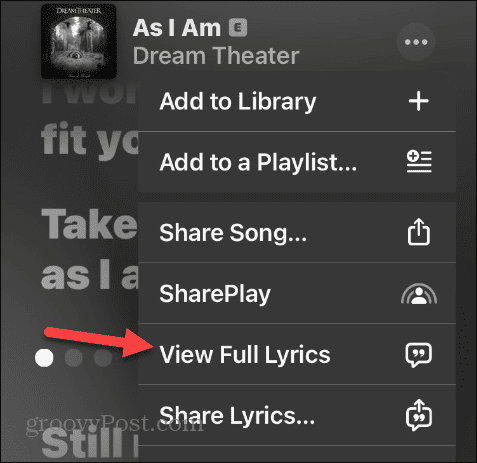
Kako pogledati stihove na Apple Musicu s računala sa sustavom Windows
Ako koristite macOS, aplikacija Apple Music je ugrađena. Za korisnike Windowsa, međutim, morat ćete instalirati Aplikacija Apple Music Preview iz Microsoftove trgovine.
Za pregled pjesama na Apple Musicu s računala sa sustavom Windows:
- Pokrenite Aplikacija Apple Music, prijavite se ako već niste i počnite reproducirati pjesmu.
- Kliknite na Tekst gumb u gornjem desnom kutu alatne trake.
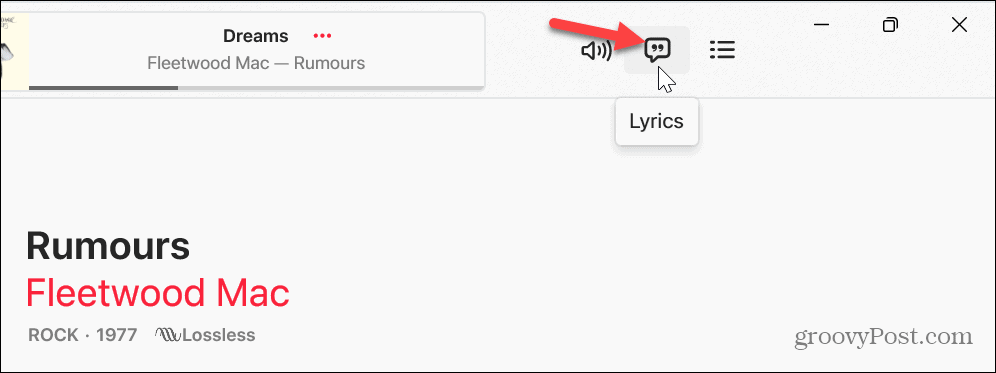
- Ako je dostupan, tekst pjesme otvorit će se na ploči s desne strane.
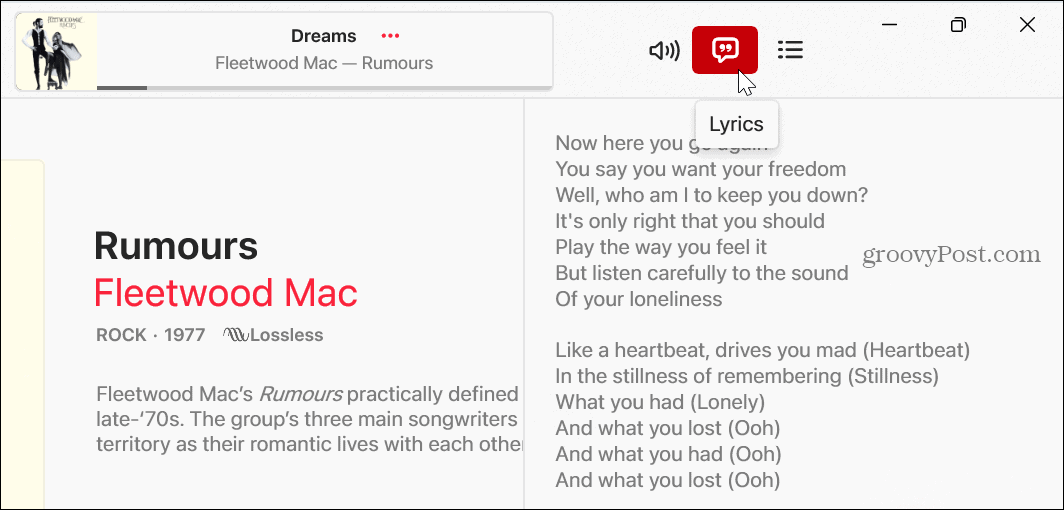
Kako pogledati stihove s Apple Music Online
Možete pristupiti Apple Music s weba ako ne želite instalirati aplikaciju na svoje uređaje. Verzija temeljena na webu vrlo je slična aplikaciji izgledom i funkcionalnošću.
Za pregled pjesama s Apple Musica na webu:
- Pokrenite preglednik, idite na Web stranica Apple Music, i prijavite se sa svojim Apple ID vjerodajnice.
- Počnite svirati pjesmu i kliknite Tekst gumb u gornjem desnom kutu.
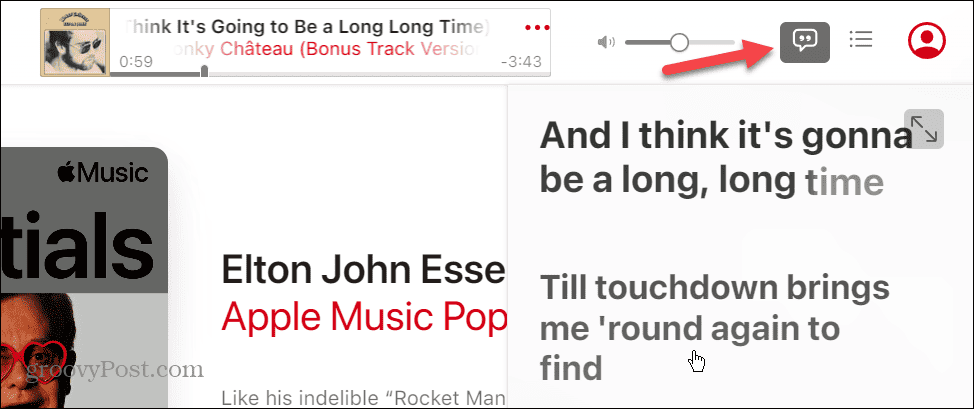
- Pokrenut će se ploča s tekstovima, a poput aplikacije, tekstovi će biti istaknuti dok se pjevaju. A možete odabrati različite stihove na ploči za skok na određeni dio pjesme.
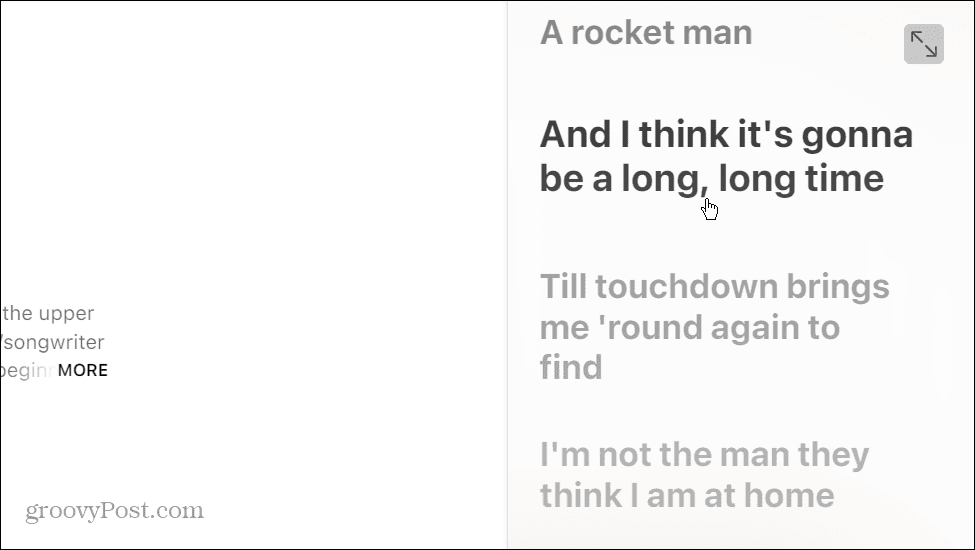
- Da biste zatvorili ploču s tekstovima, kliknite na Tekst gumb na vrhu.
Kako pogledati Apple Music stihove na Apple TV-u
Osim na računalu i mobilnim uređajima, tekstove pjesama na Apple Musicu možete gledati i sa svog Apple TV uređaja. Ovo pruža pravo iskustvo poput karaoka.
Za gledanje pjesama Apple Music na Apple TV-u:
- Uključite svoj Apple TV i otvorite Aplikacija Apple Music.
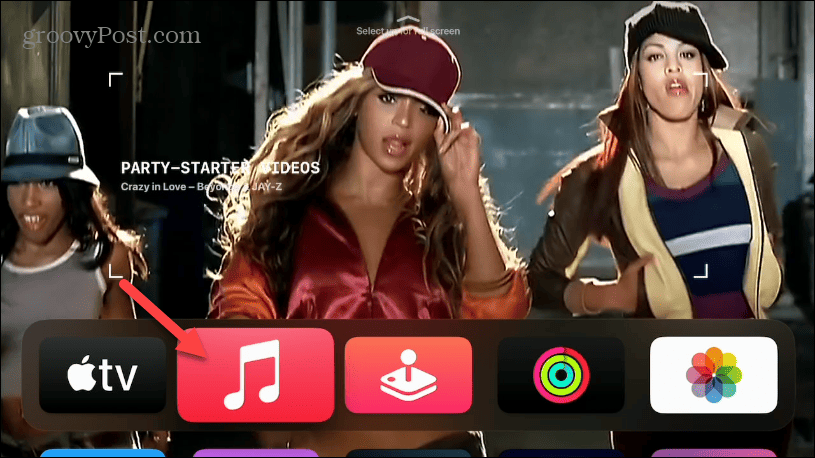
- Odaberite Tekst gumb u donjem desnom kutu zaslona.
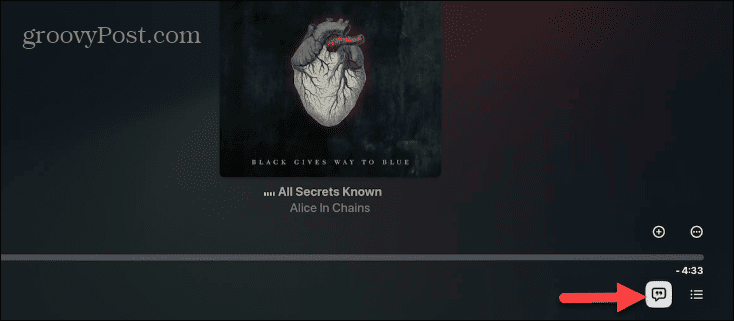
- Stihovi pjesme pomicat će se na vašem zaslonu u stvarnom vremenu pored naslovnice albuma.
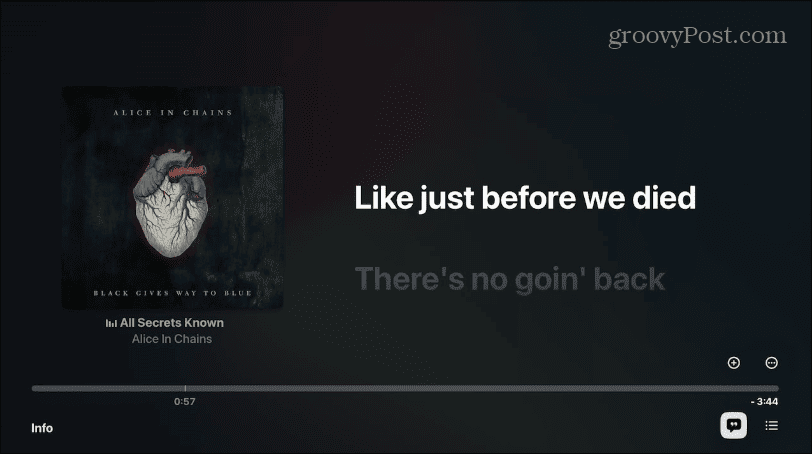
- Odaberite s tri točke gumb u desnom kutu za prikaz cijele stranice s pjesmama.
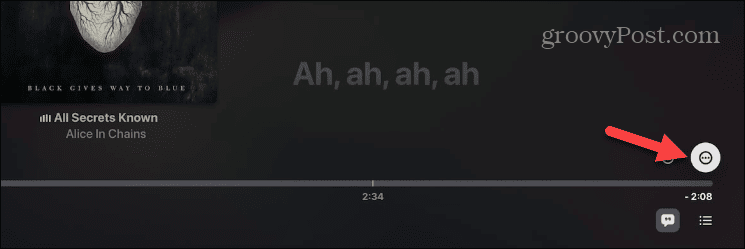
- Izaberi Pogledaj cijeli tekst iz izbornika koji se pojavi.
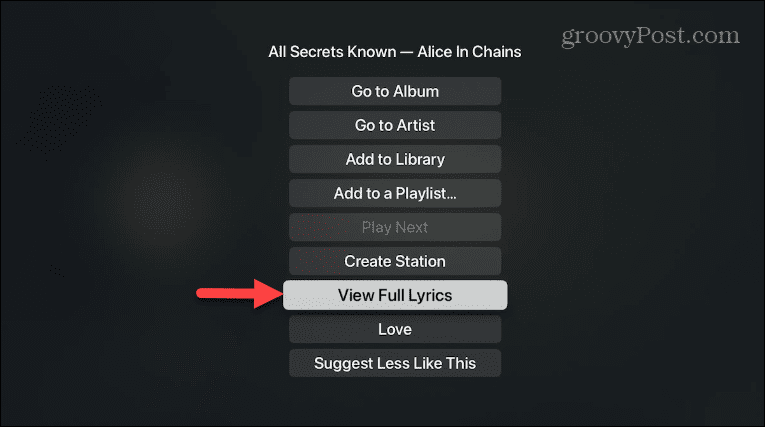
- Stihovi pjesme prikazat će se na zaslonu - ako ne stanu na zaslon, možete se pomaknuti prema dolje da biste ih vidjeli.
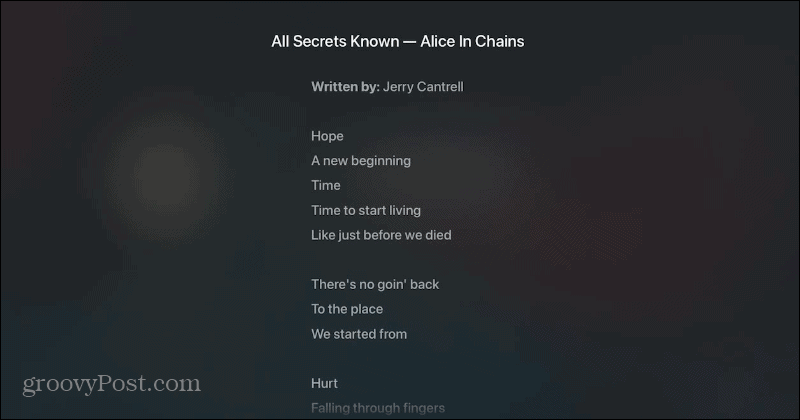
- Dok se tekstovi pomiču na vašem zaslonu u načinu rada uživo ili preko cijelog zaslona, možete koristiti tipku za usmjeravanje na daljinskom upravljaču Apple TV-a za odabir različitih dijelova pjesme.
Uživate u svojoj pretplati na Apple Music
Kada je riječ o značajkama, Apple je u usporedbi sa sličnim Spotifyjem. Ali tvrtka nastavlja redovito dodavati nove mogućnosti svojoj glazbi, a gledanje tekstova je bitno. Također imajte na umu da neki tekstovi pjesama nisu dostupni. Na primjer, tekstovi mogu biti nedostupni ako slušate opskurne indie bendove.
Postoje i druge značajke pomoću kojih možete bolje iskoristiti uslugu. Na primjer, provjerite kako promijeniti sliku popisa za reprodukciju ili naučiti dodajte vlastitu glazbu na Apple Music.
A ako imate savršeno kreiran popis pjesama, želite ga podijeliti; možeš podijelite popis pjesama na Apple Musicu. Ili, ako želite najbolje iskustvo slušanja, provjerite kako se koristiti Spatial Audio i Dolby Atmos Lossless audio na Apple Musicu.
